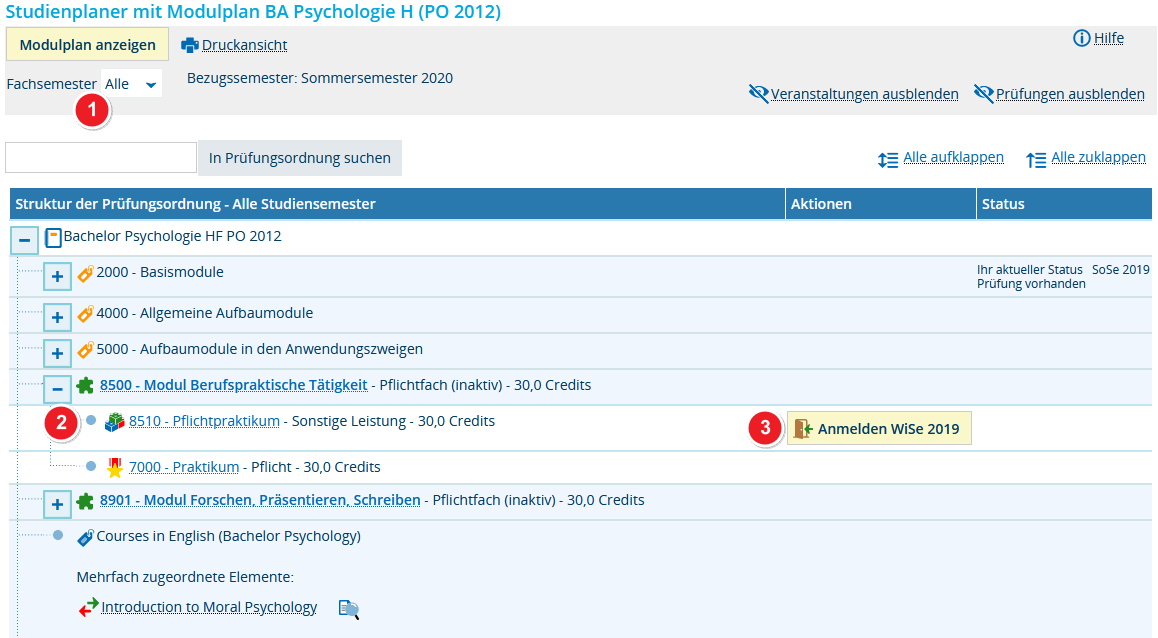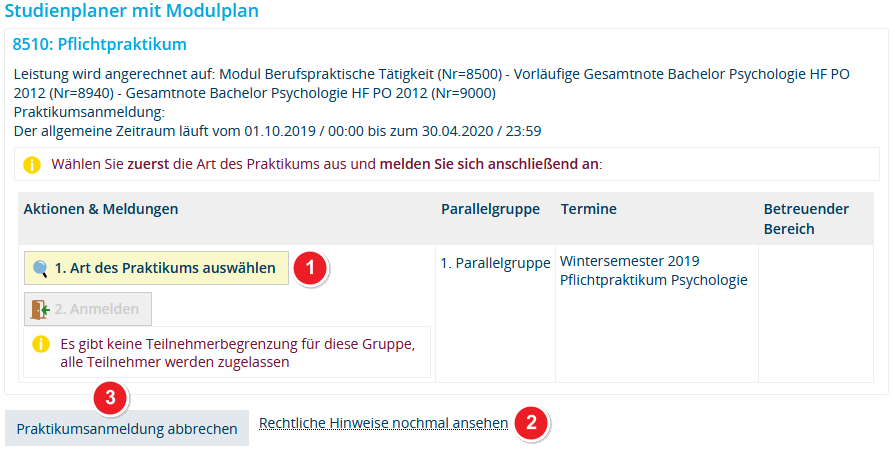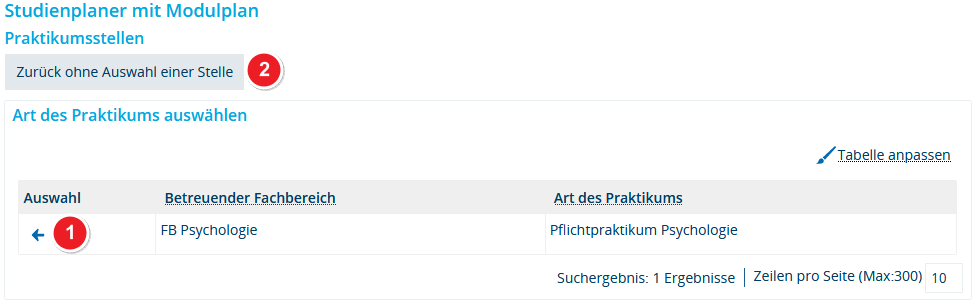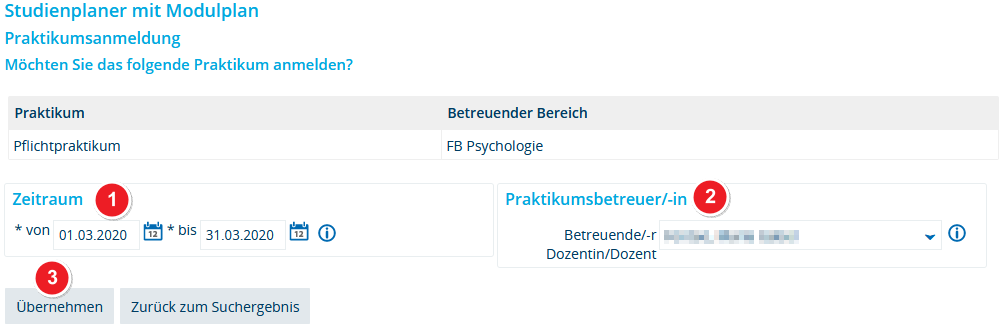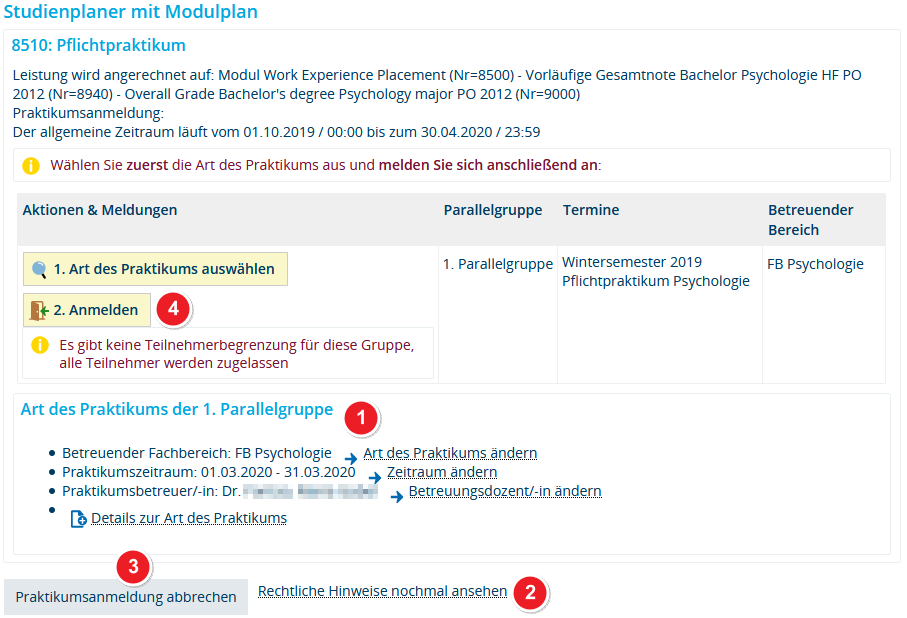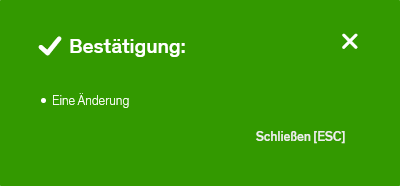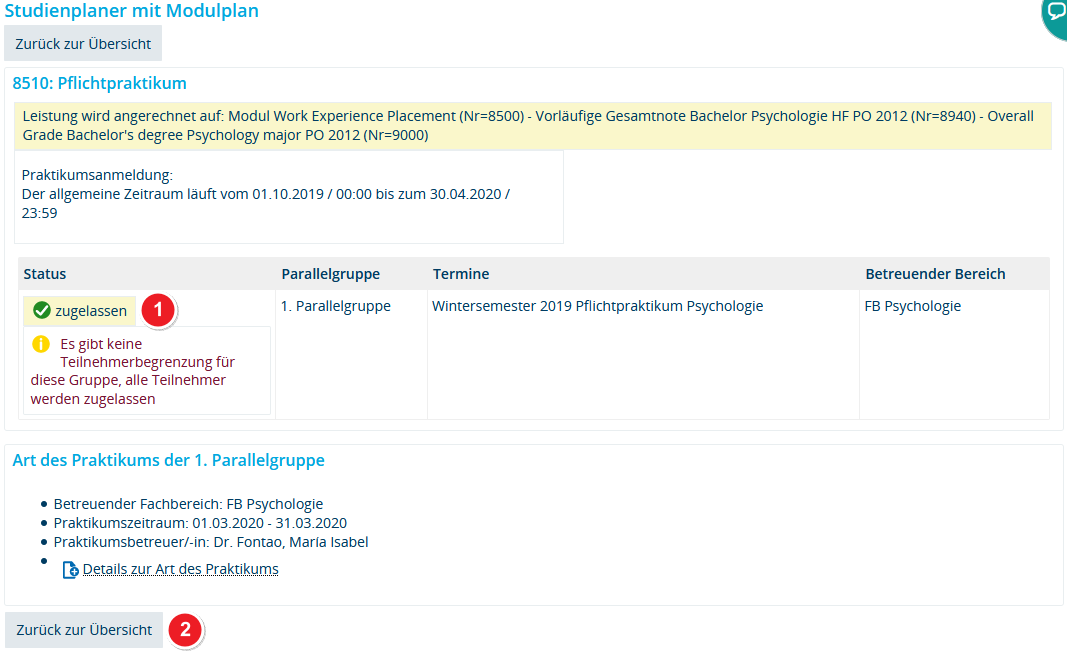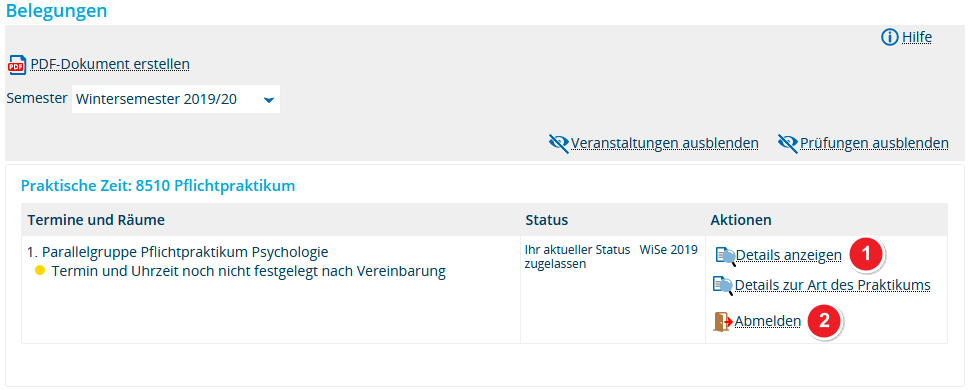Anmeldung zu einem Praktikum
Aus ZEuS-Wiki
Übersicht
Die Anmeldung zu einem Praktikum erfolgt analog zur Belegung einer Veranstaltung mit Einfachbelegung oder zur Prüfungsanmeldung.Es ist ein einfaches Belegverfahren mit sofortiger Bestätigung der Anmeldung. Beginnen Sie Ihre Praktikumsanmeldung im Studienplaner - Ansicht als Prüfungsordnung und folgen den hier erläuterten Schritten.
Vorgehen
Schritt 1: Start mit Klick auf Anmelden-Schaltfläche
Sie sehen im Studienplaner - Ansicht als Prüfungsordnung ein Beispiel für ein Praktikum, für das die Anmeldung möglich ist.
Schritt 2: Rechtliche Einwilligung
Zunächst wird - wie bei der Veranstaltungsbelegung und Prüfungsanmeldung auch - eine rechtliche Information angezeigt, die Sie bestätigen müssen, um mit der Anmeldung fortzufahren. Der Abbruch des Prozesses ist hier außerdem auch noch möglich.
Schritt 3: Anmeldeschritte im Überblick
Im nachfolgenden Schritt sehen Sie die beiden Anmeldeschritte im Überblick: zunächst die Auswahl des Praktikums, danach die verbindliche Anmeldung. Auch hier ist der Abbruch des Prozesses immer noch möglich.
Schritt 4: Art des Praktikums auswählen
Sie sehen eine Tabelle mit allen für Ihren Studiengang verfügbaren Praktika. Treffen Sie dort die Auswahl des Praktikums, für das Sie sich gerade anmelden möchten.
Schritt 5: Auswahl des Zeitraums und des Betreuers / der Betreuerin
Im nächsten Schritt ist die Eingabe des Zeitraums sowie die Auswahl der Person, die Sie fachlich betreut, notwendig.
| Geben Sie in den Feldern von und bis den Zeitraum an, in welchem Sie Ihr Praktikum leisten. | |
| Wählen Sie im Dropdown-Menü Betreuende/-r Dozent/-in die Person aus, die Sie an der Uni fachlich betreut. | |
| Mit Betätigen der Schaltfläche Übernehmen kehren Sie zurück zur Maske von Schritt 3: Anmeldeschritte im Überblick, wo Sie als nächstes mit der verbindlichen Anmeldung fortfahren. |
Schritt 6: Verbindliche Anmeldung
Im nachfolgenden Schritt erfolgt die verbindliche Anmeldung zu Ihrem Praktikum. Auch hier ist der Abbruch des Prozesses immer noch möglich.
Schritt 7: Bestätigung der Anmeldung
Die erfolgreiche Anmeldung wird Ihnen im nächsten Schritt bestätigt. Zudem wird die folgende Popup-Meldung eingeblendet.
Schritt 8: Ansicht nach Anmeldung
Nach der Rückkehr zum Menüpunkt, von dem Sie den Anmeldeprozess gestartet haben, sehen Sie die betreffende Veranstaltung mit aktualisiertem Status und Optionen.
| Über die nun angezeigte Schaltfläche Abmelden | |
| Sie sehen den aktuellen Anmeldestatus mit der Angabe des Semesters, auf welches sich die Anmeldung bezieht - in diesem Falle zugelassen für das WiSe 2019. |
Ansicht in der Belegungsübersicht
Die Anmeldung zu einem Praktikum ist auch in der Belegunsübersicht zu sehen. Dort werden neben Veranstaltungen und Prüfungen auch Praktika aufgeführt.
| Über die Schaltflächen Details anzeigen sowie Details zur Art des Praktikums können Sie jeweils weitere Infos zum angemeldeten Praktikum einsehen. | |
| Über die nun angezeigte Schaltfläche Abmelden |